Mac OS でのDVD編集が楽々完成
Macについての初心者の場合、またはMac OS でのDVD編集などの機能にどうしてもわからないことがある場合、とうすれば簡単にDVDを編集できるの?ここでは、『Mac DVD 編集』をMac OS DVD編集ソフトとして紹介します。
「スーパーメディア変換!(Mac版)」はDVDやISOファイルを簡単にMP4やMOVなど形式に変換できる高品質ソフトです。
ISO変換MACを行う際、以前は沢山のツールを組み合わせて作業をする必要がありました。しかしこのソフトを利用すればその複雑な手順は必要なくなります。
それでは、Wondershare のISOファイル変換ソフトをご利用して、お持ちのDVDをあらゆる動画形式に変換して保存してみましょう。
DVDのISO動画からMP4に変換して、お好きなプレーヤーで再生する3ステップの手順です。
「無料体験」ボタンを押すと、ダウンロード可能です。
「スーパーメディア変換!(Mac版)」の起動後、ドラッグすることで、「ISOファイルの読み込み」ができます。
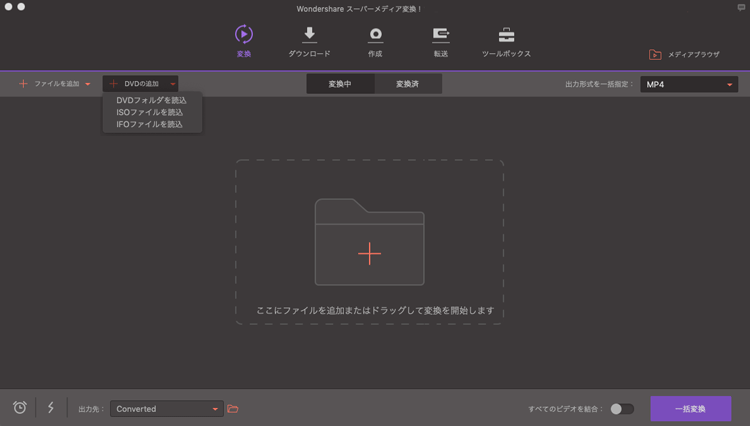
ファイル追加した後、編集ボタンを押すと、編集画面になります。
クロップ(部分拡大)、エフェクト(特殊効果)、透かしの設定が可能です。「古い映画」や「雪」などエフェクトも搭載します。また、画面上段にある「ビデオのトリム」をクリックし、MACでMP4へ変換するISOのDVD内容を切り抜いて編集することができます。自由選択しましょう。
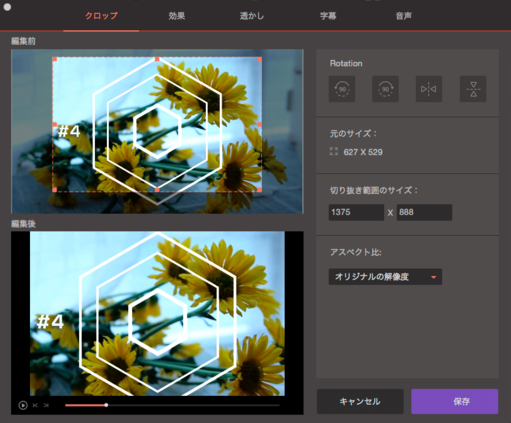
DVDのISO動画内容を、再生環境に合わせてファイル形式やサイズなどが指定可能です。
高速高品質変換可能です。MacでISOイメージファイルをMP4に変換するには、Mac OS X(ライオンを含む)Mac用DVDコピー機能を試すことができます。
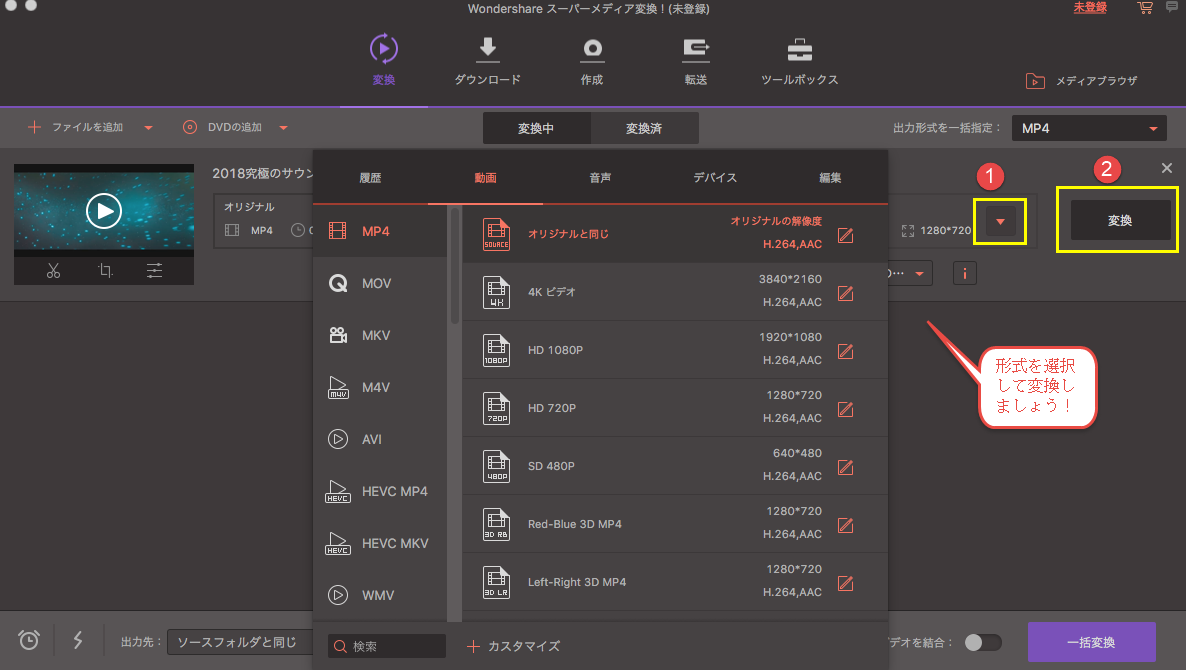
設定を完了した後、Mac上でisoからMP4への変換を行います。
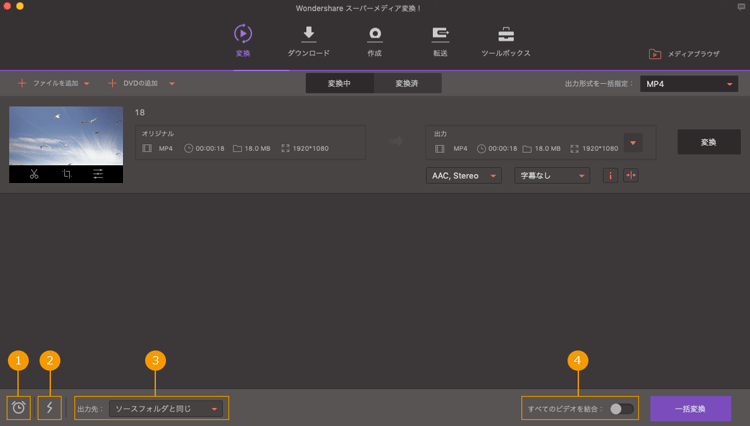
操作は簡単ですよね!MACでISOからMP4へ変換するには、まず「スーパーメディア変換!(Mac版)」無料ダウンロードしてを試しましょう!
Macについての初心者の場合、またはMac OS でのDVD編集などの機能にどうしてもわからないことがある場合、とうすれば簡単にDVDを編集できるの?ここでは、『Mac DVD 編集』をMac OS DVD編集ソフトとして紹介します。
DVDをISOに圧縮すれば、管理上がすごく便利になるだけではなく、画質の損失もあんまりありません。ここでDVDをISOに変換する方法と、パソコンでISO動画を再生する方法を分かりやすく紹介いたします。
渡辺
著者
コメント(0)